كيفية رؤية بطاقات الائتمان المحفوظة وحذفها من الملء التلقائي على iPhone
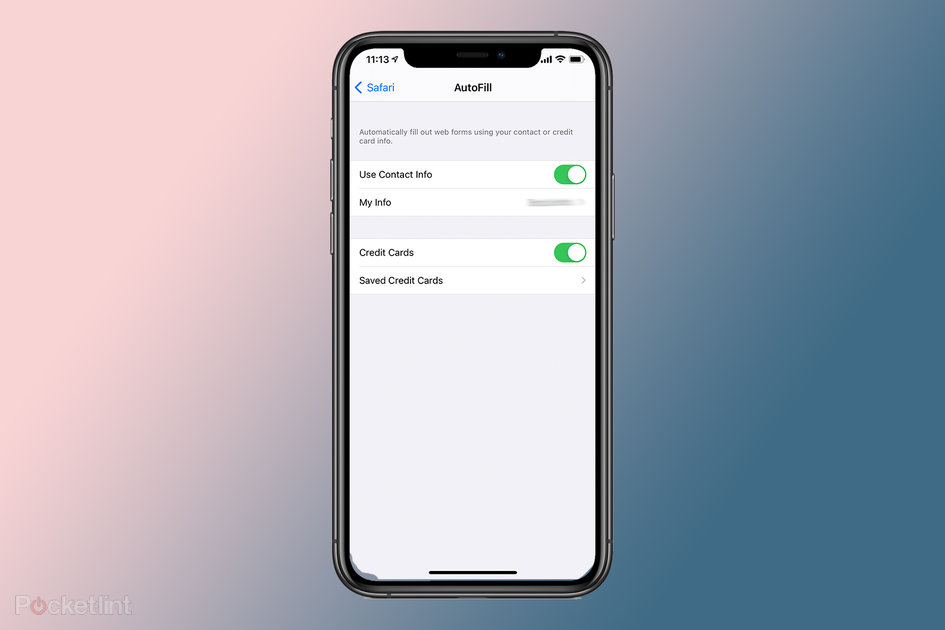
(Pocket-lint) – هناك بعض الميزات الرائعة على أجهزة iPhone و Mac ، أحدها الملء التلقائي – القدرة على حفظ معلومات جهة الاتصال وبطاقة الائتمان على Safari حتى لا تضطر إلى إعادة إدخال رقم البطاقة الطويل وانتهاء الصلاحية التاريخ في كل مرة تشتري فيها شيئًا على موقع ويب.
تظل البطاقات القديمة محفوظة في الملء التلقائي ، حتى عندما تنتهي صلاحيتها ، مما قد يؤدي إلى قائمة كبيرة غير ضرورية من البطاقات للاختيار من بينها. لا تقلق ، فإليك كيفية العثور على بطاقاتك المحفوظة على iPhone و Mac وكيفية حذفها ومسح الملء التلقائي.
كيفية البحث عن بطاقات الائتمان المحفوظة ومشاهدتها على iPhone
للعثور على بطاقات الائتمان المحفوظة والاطلاع عليها على iPhone ، اتبع الخطوات أدناه:
- افتح الإعدادات على جهاز iPhone الخاص بك
- قم بالتمرير لأسفل إلى Safari
- اضغط على “الملء التلقائي” ضمن قسم “عام”
- اضغط على “البطاقات الائتمانية المحفوظة”
- قم بالمصادقة باستخدام Touch ID أو Face ID أو رمز مرور iPhone الخاص بك
ستظهر قائمة ببطاقاتك الائتمانية المحفوظة. يمكنك النقر فوق أي منها بشكل فردي لرؤية حامل البطاقة ورقم البطاقة وانتهاء الصلاحية ووصف البطاقة. اضغط على “تحرير” في الزاوية اليمنى العليا لتعديل أي من هذه الأقسام.
كيفية حذف ومسح معلومات بطاقة الائتمان على الملء التلقائي على iPhone
لحذف أو مسح الملء التلقائي على iPhone ، وإزالة بطاقة من الظهور في القائمة المقترحة عند تسجيل الخروج على موقع Safari على الويب ، اتبع الخطوات التالية:
- افتح الإعدادات على جهاز iPhone الخاص بك
- قم بالتمرير لأسفل إلى Safari
- اضغط على “الملء التلقائي” ضمن قسم “عام”
- اضغط على “البطاقات الائتمانية المحفوظة”
- قم بالمصادقة باستخدام Touch ID أو Face ID أو رمز مرور iPhone الخاص بك
- اضغط على “تحرير” في الزاوية اليمنى العليا
- حدد بطاقات الائتمان التي تريد إزالتها أو حذفها
- اضغط على “حذف” في الزاوية اليسرى العليا
يمكنك أيضًا حذف بطاقة باتباع الخطوات 1-5 ثم النقر فوق البطاقة الفردية لسحب المعلومات الموجودة عليها. من هنا ، انقر فوق “تحرير” في الزاوية اليمنى العليا ثم “حذف بطاقة الائتمان” أسفل المعلومات.
كيفية إضافة بطاقة ائتمان إلى الملء التلقائي على iPhone
لإضافة بطاقة ائتمان إلى ميزة الملء التلقائي على iPhone بحيث تظهر في قائمة البطاقات المقترحة عند تسجيل المغادرة على أحد مواقع الويب ، اتبع الخطوات أدناه:

هاتف Moto G9 Plus الجديد من Motorola هو هاتف مذهل – اكتشف السبب هنا
بواسطة
·
- افتح الإعدادات على جهاز iPhone الخاص بك
- قم بالتمرير لأسفل إلى Safari
- اضغط على “الملء التلقائي” ضمن قسم “عام”
- اضغط على “البطاقات الائتمانية المحفوظة”
- قم بالمصادقة باستخدام Touch ID أو Face ID أو رمز مرور iPhone الخاص بك
- اضغط على إضافة بطاقة ائتمان
- يمكنك بعد ذلك إما استخدام كاميرا iPhone لمسح بطاقتك عن طريق تحديد “استخدام الكاميرا”
- أو يمكنك إدخال اسم حامل البطاقة ورقمه وانتهاء الصلاحية والوصف يدويًا.
- اضغط على “تم” في الزاوية اليمنى العليا عند الانتهاء
كيفية البحث عن بطاقات الائتمان المحفوظة ومشاهدتها على جهاز Mac
للعثور على بطاقات الائتمان المحفوظة والاطلاع عليها على جهاز Mac ، اتبع الخطوات أدناه:
- افتح Safari على جهاز Mac الخاص بك
- انقر فوق علامة التبويب Safari في شريط القائمة أعلى شاشتك
- حدد “تفضيلات”
- اضغط على خيار “الملء التلقائي” أعلى المربع المنبثق
- اضغط على زر “تعديل” بجوار صندوق بطاقات الائتمان
- ادخل رقمك السري
- ستظهر قائمة ببطاقاتك الائتمانية المحفوظة في الملء التلقائي
كيفية حذف ومسح معلومات بطاقة الائتمان المحفوظة على نظام Mac
لحذف أو مسح معلومات بطاقة الائتمان المحفوظة على جهاز Mac ، اتبع الخطوات التالية:
- اتبع الخطوات من 1 إلى 7 على النحو الوارد أعلاه
- حدد بطاقة الائتمان التي تريد إزالتها أو حذفها من الملء التلقائي
- اضغط باستمرار على مفتاح Shift لتحديد عدة
- اضغط على زر “إزالة”
كيفية إضافة بطاقة ائتمان إلى الملء التلقائي على Mac
لإضافة بطاقة ائتمان إلى ميزة الملء التلقائي على جهاز Mac ، اتبع الخطوات التالية:
- افتح Safari على جهاز Mac الخاص بك
- انقر فوق علامة التبويب Safari في شريط القائمة أعلى شاشتك
- حدد “تفضيلات”
- اضغط على خيار “الملء التلقائي” أعلى المربع المنبثق
- اضغط على زر “تعديل” بجوار صندوق بطاقات الائتمان
- ادخل رقمك السري
- اضغط على زر “إضافة” أسفل قائمة بطاقات الائتمان
- أدخل الوصف ورقم البطاقة وحامل البطاقة وانتهاء الصلاحية بالنقر فوق المربعات ذات الصلة
- اضغط على “تم”
.
المصدر : Pocketline .



